Pixelmator Pro Review: Är det verkligen så bra 2022?
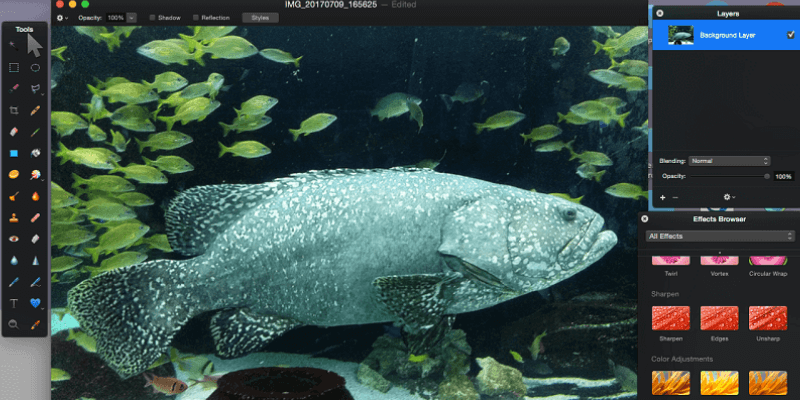
Pixelmator
Sammanfattning
Pixelmator Pro är en destruktiv bildredigerare och digital målningsapp som vänder sig till marknaden för amatörer av hög kvalitet Photoshop alternativ för Mac. Den har ett gränssnitt som är tillräckligt enkelt för dig att lära dig utan omfattande tutorials och är ganska kraftfullt när det gäller att redigera bilder genom färgjusteringar och manipulationer. Appen erbjuder en mängd filter som skapar intressanta effekter på bilden, från kalejdoskop och plattsättning till flera typer av distorsion. Den har också en stor uppsättning verktyg för digital målning, stöd för anpassade och importerade penslar.
Appen är bäst lämpad för amatörer eller enstaka bildredigerare och designers. Den är utformad för att fungera på ett projekt i taget, och du kan inte förvänta dig att batchredigera dussintals foton eller arbeta med RAW-filer. Men för dem som vill engagera sig i enstaka grafisk design, målning eller fotoredigering är Pixelmator ett bra alternativ. Verktygen är intuitiva och väldesignade, och funktionerna matchar de som erbjuds i dyrare konkurrerande verktyg.
Vad jag gillar: Rent gränssnitt, lätt att använda. En mängd olika effekter utöver bildjusteringar. Stöder en rad programanpassningar. Målningsverktyg är effektiva och felfria. Fantastisk uppsättning verktyg som matchar andra professionella fotoredigerare.
Vad jag inte gillar: Bildredigeringskontrollen känns begränsad. Ingen historikpanel eller oförstörande effekter. Saknar designverktyg som CMYK eller RAW-stöd.
Vad är Pixelmator?
Pixelmator är en destruktiv fotoredigerare och digital målningsapp för macOS. Det betyder att du kan justera färgtoner i dina bilder, och göra transformationer och andra manipulationer på dina bilder med hjälp av appen. Du kan också skapa ett tomt dokument och använda målningsverktygen för att designa din egen bild, oavsett om det är på fri hand eller med formverktyg. Det är ett bitmappsprogram och stöder inte vektorgrafik.
Det annonseras som ett program med bättre redigeringsverktyg och arbetsflöde, designat speciellt för fotoarbete av proffs.
Är Pixelmator som Photoshop?
Ja, Pixelmator liknar Adobe Photoshop. Som någon som har använt båda ser jag flera kopplingar mellan gränssnitt, verktyg och bearbetning. Tänk till exempel på hur lik verktygspanelen för Photoshop och Pixelmator ser ut vid första anblicken.
Medan Photoshop har kondenserat ytterligare några verktyg, har Pixelmator nästan alla verktyg att matcha. Det är dock viktigt att notera att det finns skillnader mellan de två programmen. Photoshop är ett branschstandardprogram som stöder skapandet av animationer, oförstörande effekter och CMYK-färger.
Å andra sidan anses Pixelmator vara ett Photoshop-alternativ för Mac och saknar dessa mer avancerade funktioner. Pixelmator är inte avsedd att ersätta Photoshop för arbetande proffs, men det är en utmärkt resurs för studenter, hobbyister eller enstaka designers.
Är Pixelmator gratis?
Nej, Pixelmator är inte ett gratisprogram. Det är tillgängligt för $19.99 på Mac App Store, vilket är det enda stället du kan köpa programmet. Om du inte är säker på att du vill köpa det, erbjuder Pixelmator-webbplatsen en gratis provperiod som låter dig ladda ner programmet och använda alla dess funktioner i 30 dagar. Du behöver inte inkludera e-post eller kreditkort. Efter 30 dagar kommer du att vara begränsad från att använda programmet tills du köper det.
Är Pixelmator tillgänglig för Windows?
Tyvärr är Pixelmator inte tillgänglig för Windows för närvarande och kan endast köpas från Mac App Store. Jag kontaktade deras informationsteam via e-post för att fråga om de hade några planer på en PC-applikation i framtiden och fick följande svar: ‘Inga konkreta planer för en PC-version, men det är något vi har funderat på!’
Det verkar som att Windows-användare inte har lyckats med den här. Men avsnittet ‘Alternativ’ nedan innehåller flera andra alternativ som fungerar på Windows och kan lista vad du letar efter.
Hur använder man Pixelmator?
Om du redan har arbetat med en Mac fotoredigering eller målarapp som Photoshop, Pixlr eller GIMP, kan du dyka direkt in med Pixelmator. Gränssnitten är väldigt lika för alla dessa program, även ner till snabbtangenter och genvägar. Men även om du är helt ny på redigering är Pixelmator ett väldigt enkelt program att komma igång med.
Pixelmator-skaparna erbjuder en fantastisk uppsättning ‘att komma igång’-tutorials om nästan alla ämnen du kan tänka dig, tillgängliga i skriftligt format här. Om du är mer av en videoperson finns det massor av handledningar för dig också. De Pixelmator Youtube-kanal erbjuder videolektioner om många av samma ämnen som tas upp i tryckt form.
INNEHÅLLSFÖRTECKNING
Varför lita på mig för den här recensionen?
Jag heter Nicole Pav och jag minns att jag först använde en dator vid sju års ålder. Jag var fascinerad då, och jag har varit fast sedan dess. Jag har också en passion för konst, som jag ägnar mig åt som en hobby när jag har några lediga timmar. Jag värdesätter ärlighet och tydlighet, det är därför jag skriver specifikt för att ge förstahandsinformation om program jag faktiskt har provat. Precis som du vill jag få ut det mesta av min budget och njuta av produkten jag slutar med.
Under flera dagar arbetade jag med Pixelmator för att testa så många funktioner jag kunde. För de digitala målningsfunktionerna använde jag min Huion 610PRO-surfplatta (jämförbar med större Wacom-surfplattor) medan fotoredigeringsfunktionerna testades på några bilder från min senaste resa. Jag fick en kopia av Pixelmator genom deras kostnadsfria provversion, vilket gör att du kan använda programmet helt gratis i trettio dagar utan e-post eller kreditkort.
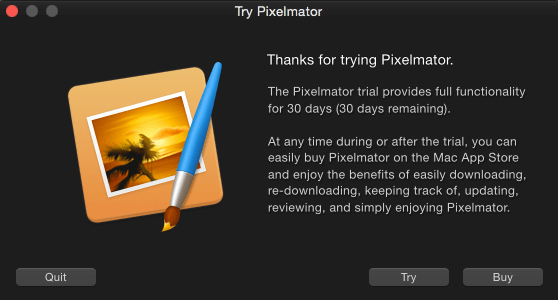
Under hela mitt experiment skapade jag ett par filer och kontaktade till och med deras supportteam för att få en djupare förståelse av programmet (läs mer om detta i avsnittet ‘Reasons Behind My Ratings’).
Pixelmator-recension: Vad är det för dig?
Verktyg & gränssnitt
När du öppnar programmet första gången kommer de som använder testversionen att hälsas med ett meddelande som beskriver hur många dagars användning som återstår. När det här meddelandet har klickats igenom kommer både köpare och försöksledare att skickas till följande startskärm.
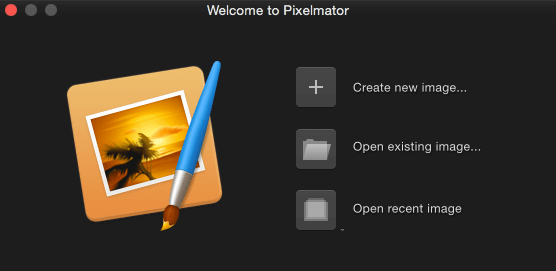
Alternativen är ganska självförklarande. Att skapa en ny bild kommer att presentera en tom duk med mått och specifikationer som du väljer, att öppna en befintlig bild kommer att uppmana dig att välja en bild från din dator, och att öppna en ny bild kommer bara att vara relevant om du vill öppna en fil som du var tidigare manipulera i Pixelmator.
Oavsett vad du väljer kommer du att vidarebefordras till samma gränssnitt för att arbeta. Här har jag importerat en bild på en stor fisk från ett akvarium jag besökte. Det är definitivt inte ett fantastiskt foto, men det gav gott om utrymme att göra justeringar och experimentera.
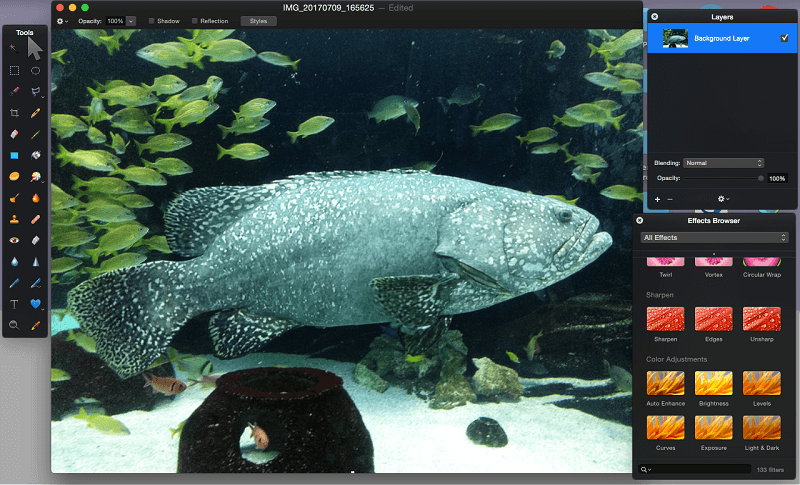
Med Pixelmator är gränssnittet inte begränsat till ett enda fönster, vilket har sina för- och nackdelar. Å ena sidan gör detta allt väldigt anpassningsbart. Du kan dra redigeringspaneler vart du än behöver dem, vilket kan förbättra ditt arbetsflöde avsevärt. Paneler kan läggas till eller tas bort efter behag för att frigöra utrymme, och allt kan ändras i storlek.
Å andra sidan kommer alla bakgrundsfönster du har öppna att förbli precis bakom ditt arbete, vilket kan vara distraherande eller göra att du av misstag byter fönster. Att minimera bilden du arbetar med minimerar inte heller redigeringspanelerna, som kommer att vara synliga tills du klickar ut ur programmet.
Varje panel innehåller en uppsättning verktyg relaterade till en specifik funktion, och paneler kan döljas eller visas från rullgardinsmenyn VISA. Som standard visar programmet verktygsfältet, lagerpanelen och effektwebbläsaren.
Verktygsfältet innehåller alla grundläggande verktyg du kan förvänta dig av ett redigerings- och målningsprogram, från ‘flytta’ eller ‘radera’ till olika urvalsalternativ, retuscheringsval och målningsverktyg. Dessutom kan du redigera det som visas i det här verktygsfältet genom att öppna programinställningarna och dra och släppa. Detta gör att du kan ta bort verktyg du inte använder eller ordna om panelen till något som bättre passar ditt arbetsflöde.
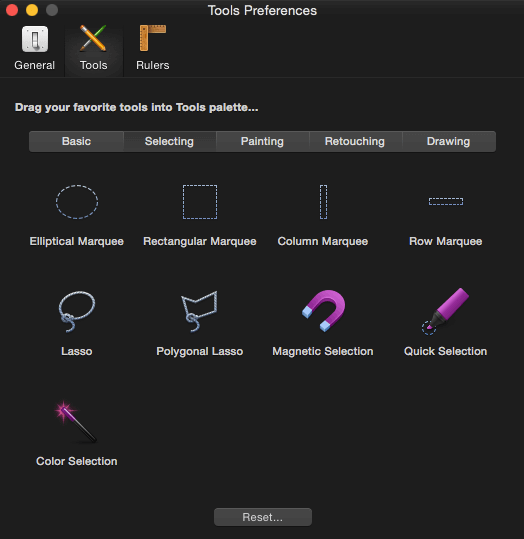
Från bränning till oskärpa, verktygsalternativen för Pixelmator matchar verkligen sina konkurrenter. Du har inga problem att välja, ersätta och förvränga efter behag.
Fotoredigering: Färger & justeringar
Till skillnad från de flesta fotoredigerare visar Pixelmator inte alla redigeringsreglage i en lång lista med alternativ. Istället finns de i effektwebbläsaren i små block som visar ett exempel på vad de ändrar.
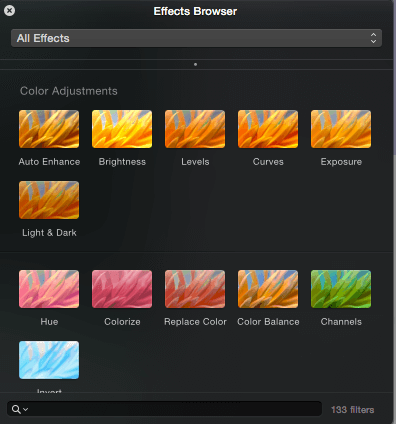
Färgjusteringarna är halvvägs genom en lång rullningslista med effekter, eller så kan du gå direkt till dem genom att använda rullgardinsmenyn högst upp i effektwebbläsaren. För att använda en justeringsfunktion måste du dra motsvarande ruta från webbläsarpanelen till din bild (ett litet grönt plus kommer att visas). När du släpper kommer alternativ för effekten att dyka upp i en separat panel.
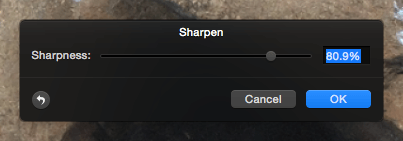
Härifrån kan du göra ändringar med den valda effekten. Den lilla pilen i det nedre hörnet återställer effekten till dess ursprungliga värden. Jag kunde inte hitta ett sätt att jämföra den ursprungliga och redigerade bilden sida vid sida eller kanske bara hälften av bilderna, vilket var lite frustrerande. Men effekterna gjorde vad de sa att de skulle göra. Det finns en funktionell kurvredigerare, såväl som nivåer, några svartvita effekter och ett färgersättningsverktyg som fungerar mycket effektivt.
Dra och släpp-metoden har också sina positiva och negativa egenskaper. Det är desorienterande i början att inte ha alla alternativ till hands. Bristen på insyn i vad jag redan har gjort är också konstigt. Det ger dock en utmärkt metod för att isolera vissa effekter.
Observera att dessa effekter inte visas som separata lager eller på annat sätt särskiljer sig när de väl har applicerats. Alla effekter appliceras omedelbart på de aktuella lagren, och det finns ingen historikpanel som låter dig återgå till ett specifikt steg i det förflutna. Du måste använda ångra-knappen för eventuella misstag.
Fotoredigering: Distorsion och specialeffekter
Det finns några huvudkategorier av effekter som inte direkt handlar om färg- och tonjustering. Först är de mer konstnärliga filtren, till exempel flera typer av oskärpa filter. Även om det vanligtvis inte skulle vara meningsfullt att slå detta på en hel bild, skulle det vara bra för att skapa specialeffekter eller specifika visuella utseenden.
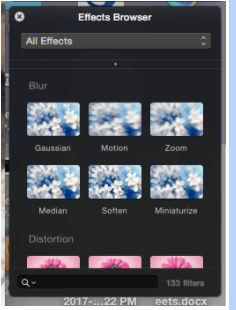
Bortsett från det traditionella transformeringsverktyget finns det en uppsjö av mer oortodoxa effekter som kan beskrivas som förvrängningar eller falla under ett ‘cirkuskulhus’-tema. Det finns till exempel ett ‘krusnings’- eller ‘bubbla’-verktyg som skapar en fisheye-effekt över en del av din bild, som kan användas för att ändra formen på ett objekt. Det finns också en Kalejdoskop-effekt, samt flera mindre symmetriska men funktionellt liknande alternativ som var roliga att leka med. Till exempel kunde jag ta en bild av några pingviner som satt på stenar och förvandla den till denna mandalaliknande skapelse:
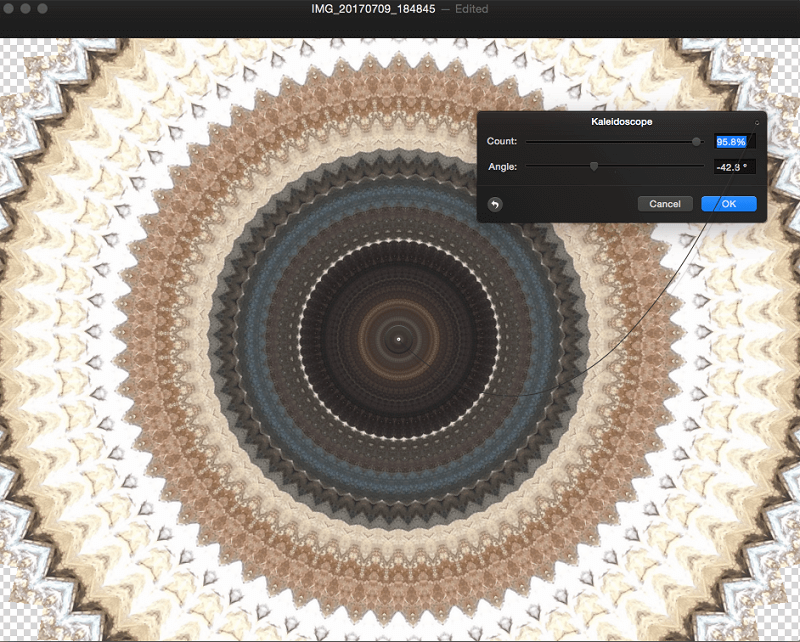
Detta kanske naturligtvis inte verkar användbart i sig, men det skulle faktiskt vara ganska mångsidigt om det manipulerades för att skapa mer abstrakta bilder, fotomanipulationskompositioner eller på en del av bilden snarare än hela bilden. Pixelmator innehåller inte ett verktyg för att matcha Photoshops ‘varp’-funktion, men med en mängd olika distorsions- och roliga filtreringsalternativ kommer du definitivt att ha stor kreativ frihet när det kommer till att applicera effekter på din bild.
Digital målning
Som en konstnär av hobby var jag glad att prova målningsfunktionerna i Pixelmator. Jag blev inte besviken över de tillgängliga borstanpassningsinställningarna, och standardborstarna var också bra att arbeta med (visas nedan).
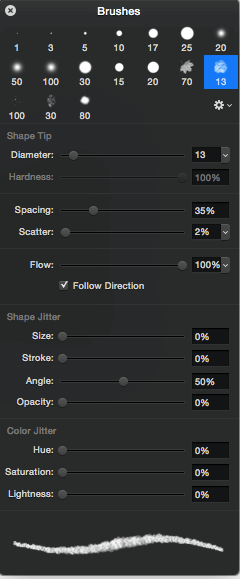
Utöver dessa enkla standardinställningar finns det några andra uppsättningar inbyggda, och du kan skapa dina egna penslar när som helst genom att importera en PNG. Om du har ett anpassat borstpaket som du föredrar låter Pixelmator dig också importera .abr-filer för Photoshop (kolla in denna superenkla handledning om hur).
Jag använde bara dessa grundläggande som först verkade göra en snabb bild av en bläckfisk med en Huion 610PRO-surfplatta, som är jämförbar med några av de större Wacom-modellerna.
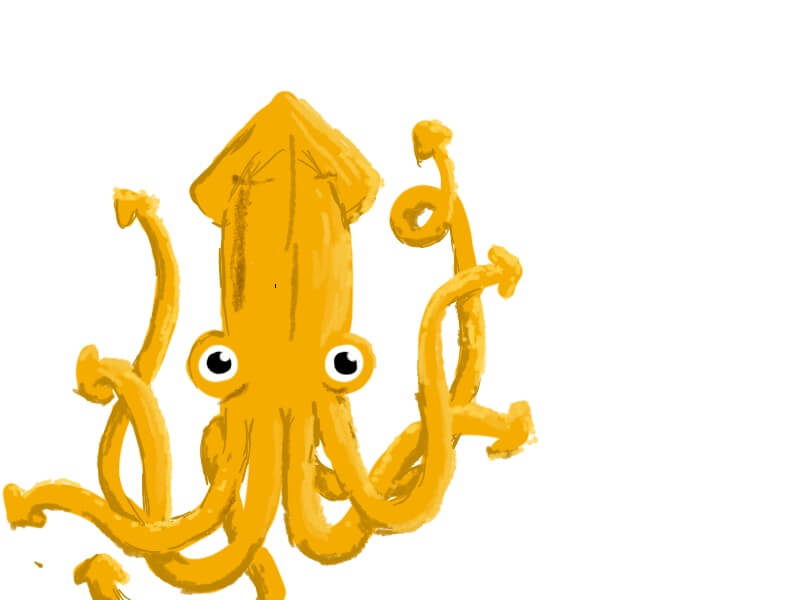
Även om min bild inte precis är ett mästerverk, upplevde jag inte några buggar, oönskade skakningar eller andra irritationsmoment under målningen. Alla penslar fungerade väldigt smidigt och anpassningsalternativen är nästan identiska med vad du skulle se i Photoshop eller ett annat målningsprogram.
Överlag har Pixelmator mycket väl avrundade målningsfunktioner som är jämförbara med dyrare program. Det var lätt att manipulera och använder ett gränssnitt som är nästan universellt i målningsapplikationer, vilket innebär att du inte har några problem att använda det om du väljer att byta från ett annat program.
När du är klar med att redigera din bild eller skapa ditt mästerverk finns det ett par sätt att flytta det slutliga projektet från Pixelmator. Den enklaste är den klassiska ‘spara’ (CMD + S), som kommer att uppmana dig att välja ett namn och en plats för din fil.
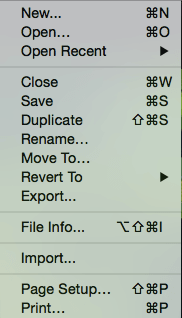
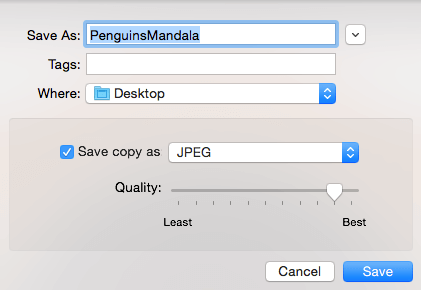
Spara skapar en återanvändbar Pixelmator-fil, som lagrar dina lager och redigeringar (men inte din redigeringshistorik – du kan inte ångra saker från innan du sparade). Den skapar en ny fil och ersätter inte din originalkopia. Dessutom kan du välja att spara ytterligare en kopia i ett vanligare format som JPEG eller PNG.
Alternativt kan du välja att exportera din fil om du är klar med redigeringar eller behöver en specifik filtyp. Pixelmator erbjuder JPEG, PNG, TIFF, PSD, PDF och några tertiära alternativ som GIF och BMP (observera att Pixelmator inte stöder animerade GIF).
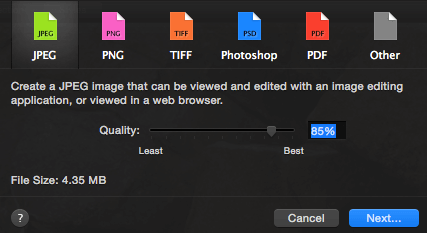
Processen för att exportera är ganska enkel. Välj bara FIL > EXPORTERA så blir du ombedd att välja en filtyp. Var och en har olika anpassningsinställningar på grund av sina individuella möjligheter, och när du väl har specificerat dessa och väljer NÄSTA måste du namnge filen och välja exportplats. När detta är gjort sparas din fil och du kan antingen fortsätta redigera eller gå vidare med den nya filen du har skapat.
Pixelmator verkar inte ha ett inbyggt alternativ för att exportera till en specifik plattform som en bilddelningssida eller molnfilservrar. Du måste exportera den som en fil och sedan ladda upp den till de webbplatser och tjänster du väljer.
Orsaker bakom mina betyg
Effektivitet: 4/5
Pixelmator gör ett fantastiskt jobb och erbjuder en intuitiv plats för dig att redigera och skapa grafik, vilket gör det till ett mycket effektivt program. Du har tillgång till färgkorrigeringsverktyg och redigeringsfunktioner som säkerställer att din slutliga bild ser skarp ut. Målare kommer att njuta av ett bra standard penselbibliotek och möjligheten att importera anpassade paket efter behov. Men jag kände mig lite begränsad när det gällde att göra justeringar. Speciellt efter att bara ha använt en dedikerad fotoredigerare med en uppsjö av finjusteringsverktyg kände jag mig något begränsad av Pixelmators redigeringsverktyg. Kanske är det skjutreglaget eller de tillgängliga justerarna, men jag kände att jag inte fick ut så mycket av det som jag kunde ha.
Pris: 4 / 5
Jämfört med liknande program är Pixelmator extremt lågt prissatt. Medan Photoshop kostar cirka $20 per månad, och endast genom prenumeration, är Pixelmator ett engångsköp för $30 via appbutiken. Du får definitivt ett bra program med ditt köp, och det borde möta behoven hos de flesta användare. Det är dock inte det billigaste programmet på marknaden med flera konkurrerande alternativ med öppen källkod som erbjuder liknande funktioner.
Användarvänlighet: 4.5 / 5
Gränssnittet är extremt väldesignat. Knapparna är tydliga och genomtänkta, med intuitiv användning. Panelerna som visas som standard är de rätta för att komma igång, och du kan infoga de du behöver på din skärm genom att lägga till dem från VISA-menyn. Även om det tog några minuter att lära sig hur man använder vissa funktioner, särskilt de som är relaterade till bildjusteringar, tyckte jag om att använda programmet överlag.
Support: 4/5
Pixelmator erbjuder flera former av support. Deras gemenskapsforum och skrivna handledningar är de primära sätten att få information, som kan hittas genom att besöka deras webbplats och släppa ned fliken som säger ‘Utforska’. Det tog lite för mig att hitta e-postsupportalternativet, som finns på en lite obskyr plats längst ner på ett av supportforumen. Den producerade också två e-postmeddelanden: [e-postskyddad] och [e-postskyddad] Jag mailade båda och fick svar inom cirka två dagar. Min fråga angående färgväljaren (skickad till support, inte info) fick följande svar:
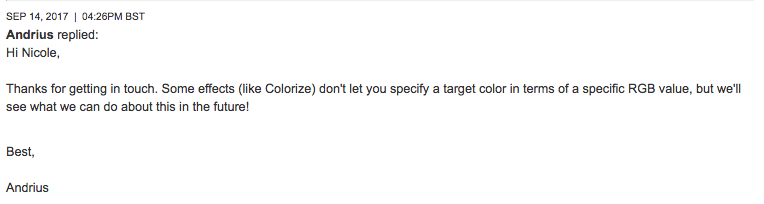
Jag tyckte att detta var allmänt tillfredsställande men inte särskilt insiktsfullt för ett svar som tog ett par dagar att kommunicera. Hur som helst, det besvarade min fråga, och de andra supportresurserna är alltid tillgängliga också.
Alternativ till Pixelmator
Adobe Photoshop (macOS, Windows)
För $19.99 per månad (faktureras årligen), eller som en del av en befintlig Adobe Creative Cloud-medlemskapsplan, får du tillgång till en branschstandardprogramvara som kan möta professionella behov inom fotoredigering och målning. Det här är ett bra alternativ om Pixelmator verkar inte uppfylla dina behov. Läs hela vår Photoshop CC recension för mer information.
lysa upp (macOS, Windows)
Mac-användare som letar efter en fotospecifik redigerare kommer att upptäcka att Luminar uppfyller alla deras behov. Den är ren, effektiv och erbjuder funktioner för allt från svartvit redigering till Lightroom-integration. Du kan läsa hela vår Luminar recension här.
Affinity Photo (macOS, Windows)
Stödjer de viktiga filtyperna och flera färgrymder, Affinity väger cirka $50. Den matchar många av Pixelmator-funktionerna och erbjuder en mängd olika verktyg för bildjustering och transformation. Läs mer från vår Affinity Photo recension.
krita (macOS, Windows och Linux)
För dem som lutar åt rastermålningen och designaspekterna av Pixelmator, utökar Krita dessa funktioner genom att erbjuda ett fullfjädrat målningsprogram med stöd för ritning, animering och transformation. Det är gratis och öppen källkod.
Slutsats
Pixelmator är ett exemplariskt Photoshop-alternativ, som bevisar att du inte behöver betala båtlaster för ett effektivt och intuitivt program. Den kommer med dussintals funktioner som Photoshop är känt för men till ett mycket lägre pris. Layouten är perfekt för både nybörjare och avancerade användare, som använder sig av det klassiska redigeringsgränssnittet.
Appen är mycket anpassningsbar vilket innebär att du kommer att kunna ordna din arbetsyta efter behov för maximal effektivitet. Fotoredigerare kommer att njuta av justeringsfunktionerna och unika filter som följer med programmet. Penslar och andra funktioner som behövs för målning är högt utvecklade och fungerar med lätthet.
Sammantaget är Pixelmator ett bra köp för tillfälliga redaktörer och digitala målare som vill uppgradera ett aktuellt program eller byta från något som är för dyrt eller som inte uppfyller alla behov.
Senaste artiklarna